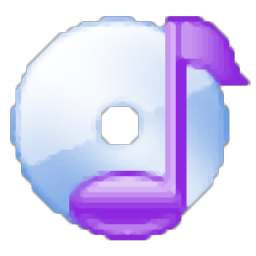
cd to mp3 maker(音频转换解码器)
v3.40 免费版- 软件大小:2.8 MB
- 更新日期:2019-09-25 10:56
- 软件语言:简体中文
- 软件类别:音频处理
- 软件授权:免费版
- 软件官网:待审核
- 适用平台:WinXP, Win7, Win8, Win10, WinAll
- 软件厂商:

软件介绍 人气软件 下载地址
cd to mp3 maker是一款简单易用的音频转换解码器,顾名思义,这款软件能够帮助用户将CD中的音乐提取与转换为MP3格式,于此同时,其还能够有效的支持MP3、WAV、WMA、OGG等常用的格式,用户还可以对音频的采样率、比特率等参数进行全面的调整,从而获得最佳的输出效果,若歌曲不包含ID3标签或者ID3标签有误,您可以直接进行编辑,另外,该程序还具有在线数据库功能,能够自动匹配歌曲的相关信息,使用更加的方便,有需要的用户赶紧到本站下载体验吧!
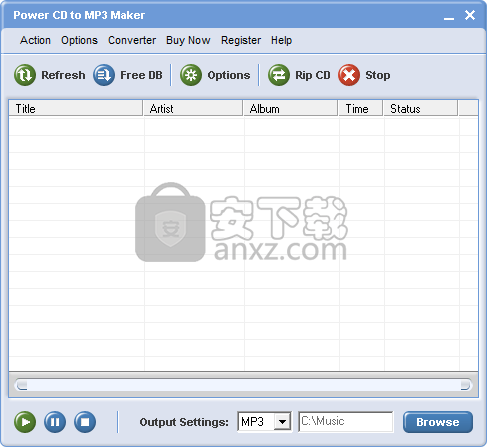
软件功能
cd to mp3 maker是一个应用程序,可让您轻松地从音频CD中提取歌曲并将其转换为MP3,OGG,WAV或WMA格式。
该程序的界面干净直观。初始化后立即显示音频CD的内容。在此列表中,您可以签出每个文件的标题,类型,长度,大小,音频设置和名称。
您所需要做的就是建立输出格式和目标文件夹,然后通过单击“ Rip CD”选项继续进行编码任务。
此外,在采样频率速率,比特率,通道模式,VBR质量和其他方面,您可以为上述每个扩展修改音频参数。可以随时将设置恢复为默认值。
但是,您也可以转换在其他位置找到的声音文件,并使用多种格式(例如M4A,MP3,OGG,WAV),编辑元数据(例如流派,专辑,艺术家),在带有多个控件的内置媒体播放器中预览歌曲(例如音量调整),自定义条形图等等。
易于使用的程序需要少量到中等的系统资源,包含编写良好的帮助文件,具有良好的响应时间,可以快速完成转换工作并设法在输出中保持非常好的音质轨道。在测试期间,我们没有遇到任何问题,强烈建议所有用户将CD推荐给MP3 Maker。
软件特色
cd to mp3 maker是一个程序,旨在帮助您将曲目从音频CD保存到计算机。它可以将它们转换为可以由大量设备播放的各种格式。
该应用程序具有简单直观的用户界面。因此,找到所需的选项应该不是问题。
cd to mp3 maker会以数字方式复制音频文件,从而使您能够修改输出文件的各种详细信息,例如采样率和比特率。您还可以在单声道或立体声模式之间进行选择,并启用VBR(可变比特率)。
该应用程序能够支持多种输出音频格式,例如MP3,WAV,WMA和OGG...。
您可以让该应用搜索在线数据库以将ID3标签添加到您的歌曲中,也可以手动输入。您可以修改艺术家的姓名,歌曲的专辑,发行年份,音乐类型和个人评论。
通过“设置”菜单,您可以更改应用程序从CD中获取音乐的方式(突发,同步,安全,偏执)。另外,您可以选择重试次数以防出错,并选择提取速度。
总而言之,cd to mp3 maker是一个不错的应用程序,可以帮助您从音频CD复制音乐。经验不足的用户应该会发现此软件易于使用。
安装方法
1、下载并解压软件,双击安装程序进入如下所示的软件主界面,单击【next】按钮。
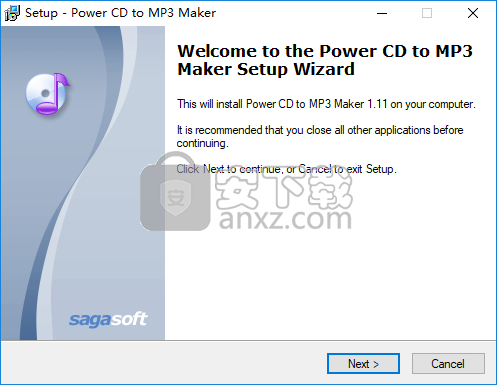
2、阅读软件许可协议,勾选【I accept the agreement】的选项,再进入下一步的安装。
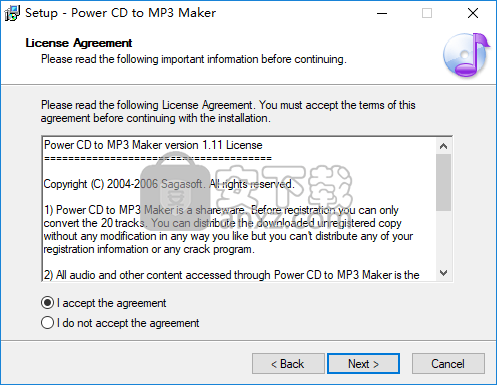
3、选择安装位置,用户可以选择默认的安装路径,也可以自定义。
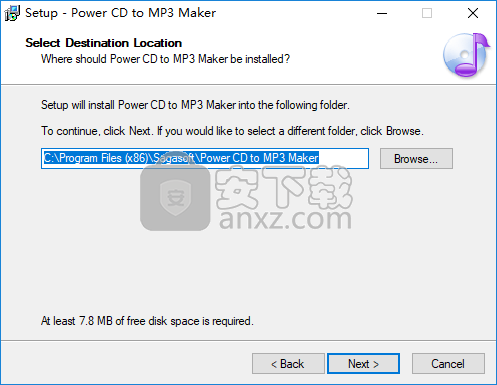
4、选择开始菜单文件夹,选择默认的cd to mp3 maker即可。
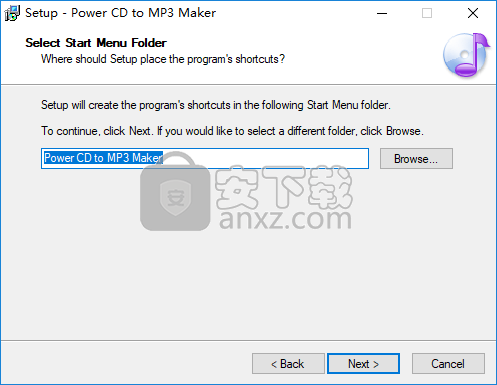
5、准备安装,点击【install】按钮开始进行安装。
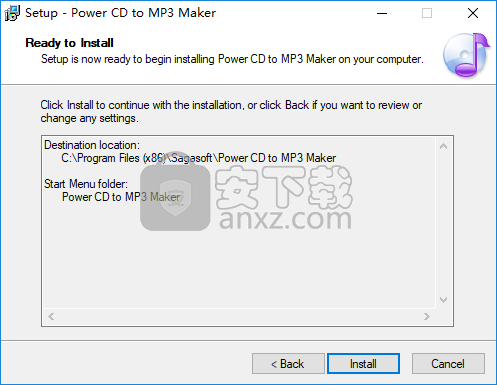
使用说明
将音频CD转换为MP3
要将音频CD转换为MP3,只需执行以下操作:
1.将音频CD插入CD-ROM。如果您有多个CD-ROM,请选择正确的CD-ROM。只需单击“设置”和活动的“ CD设置”页面,然后选择正确的CD-ROM。设置后,请记住单击“确定”按钮。
2.在主窗口上,单击“刷新”按钮,检查要翻录的曲目。
3.进行设置。您可以自己设置参数。您也可以跳过此步骤,Power CD to MP3 Maker将使用您上次使用的设置或默认设置。要进行设置,请在主菜单上单击“选项”,激活“ MP3设置”页面。如果您对设置不满意并想使用默认设置,只需单击“默认”按钮。默认情况下,“频率”为44,100Hz,“声道”为“立体声”,“比特率”为128kb,“质量”为8,VBR“比特率”为128kb,“ VBR质量”为8。记住,在设置后单击“确定”按钮。
4。选择“输出设置”为“ MP3”,单击“翻录CD”,然后转换将开始。要终止转换,请单击“停止”按钮。
注意:
1.单击“翻录CD”后,如果显示“不支持此MP3格式,请重设”消息。出现,这是因为您设置了高频和低比特率或设置了低频和高比特率。我的意思是,48000 Hz频率将不接受8Kbps比特率,请降低频率或提高比特率,依此类推。
2. VBR代表“可变比特率”。使用VBR将允许采样器根据输入音频信号的配置文件来改变比特率。
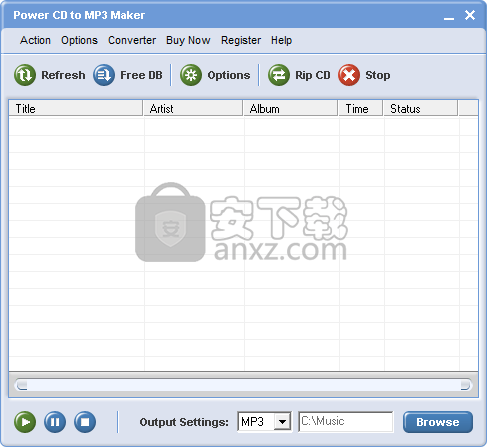
将音频CD转换为WAV
要将音频CD转换为WAV,只需执行以下操作:
1.将音频CD插入CD-ROM。 如果您有多个CD-ROM,请选择正确的CD-ROM。 只需单击“设置”和活动的“ CD设置”页面,然后选择正确的CD-ROM。 设置后,请记住单击“确定”按钮。
2.在主窗口上,单击“刷新”按钮,检查要翻录的曲目。
3.选择“输出设置”为“ WAV”,单击“翻录CD”,然后转换将开始。 要终止转换,请单击“停止”按钮。
注意:
1.您不能设置WAV文件的参数。 创建的WAV文件将具有CD品质-频率:44KHz,频道:立体声,比特率:128Kbps。
将音频CD转换为WMA
要将音频CD转换为WMA,只需执行以下操作:
1.将音频CD插入CD-ROM。如果您有多个CD-ROM,请选择正确的CD-ROM。只需单击“设置”和活动的“ CD设置”页面,然后选择正确的CD-ROM。设置后,请记住单击“确定”按钮。
2.在主窗口上,单击“刷新”按钮,检查要翻录的曲目。
3.进行设置。您可以自己设置参数。只需单击“选项”按钮并激活“ WMA设置”页面,即可进行设置。如果您对设置不满意并想使用默认设置,只需单击“默认”按钮。默认情况下,选择“ WMA9 44KHz,128Kbps,立体声,CBR”。设置后,请记住单击“确定”按钮。
4.选择“输出设置”为“ WMA”,单击“翻录CD”,然后转换将开始。要终止转换,请单击“停止”按钮。
注意:
1.如果创建无效的wma文件,请下载wmfdist.exe并将其安装在计算机上,然后重新安装我们的软件。
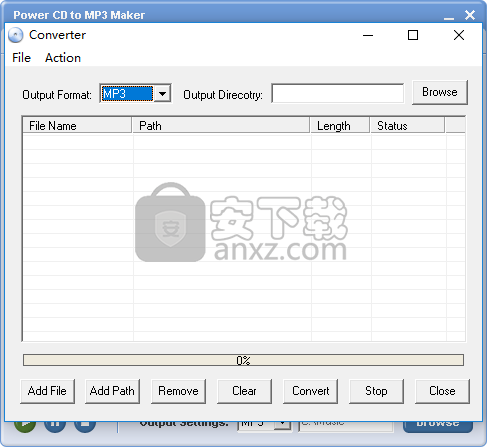
将音频CD转换为OGG
要将音频CD转换为OGG,只需执行以下操作:
1.将音频CD插入CD-ROM。如果您有多个CD-ROM,请选择正确的CD-ROM。只需单击“设置”和活动的“ CD设置”页面,然后选择正确的CD-ROM。设置后,请记住单击“确定”按钮。
2.在主窗口上,单击“刷新”按钮,检查要翻录的曲目。
3.进行设置。您可以自己设置参数。只需单击“选项”按钮并激活“ OGG设置”页面,即可进行设置。如果您对设置不满意并想使用默认设置,只需单击“默认”按钮。默认情况下,“频率”为44,100Hz,“声道”为“立体声”,“比特率”为128kb,“ VBR最大比特率”为128kb,“ VBR最小比特率”为128kb,“ VBR质量”为600,禁用“ VBR和VBR质量”。设置后,请记住单击“确定”按钮。
4.选择“输出设置”为“ OGG”,单击“翻录CD”,然后转换将开始。要终止转换,请单击“停止”按钮。
注意:
1.单击“翻录CD”后,如果显示“不支持此OGG格式,请重设”消息。出现,这是因为您设置了高频和低比特率或设置了低频和高比特率。例如,您已将频率设置为48KHz,比特率设置为32Kbps。如果是这样,请降低频率或提高比特率。
2. VBR代表“可变比特率”。使用VBR将允许采样器根据输入音频信号的配置文件来改变比特率。
3.如果选中“启用质量”,则可以将任何可用值用于Bitrate,MinBitrate和MaxBitrate。此参数影响转换速度和结果文件的质量。但是,任何Quality值对于使用其他参数的任何可用组合进行转换都是正确的。
免费数据库
Free DB命令可从Internet CD数据库动态下载曲目标题,艺术家和专辑信息。然后在将CD曲目转换为WAV,MP3,WMA或OGG时使用该信息。您还可以使用Power CD to MP3 Maker中的标签编辑器编辑其他标签信息,例如标题,艺术家,专辑,年份,流派和评论。
注意:
请记住,您的计算机必须连接到Internet才能利用Free DB。我们的软件通过在CDDB页面上设置“超时”来设置查找数据库信息的时间。当您的Internet速度很慢并且查找时间超出此时间时,将显示消息“找不到freedb信息”。如果您的互联网速度很快并且出现错误消息,则说明这是FreeDB服务器的问题。有时服务器不可用。您可以将freedb镜像设置为服务器地址。您可以在http://www.freedb.org上找到镜像列表。要更改FreeDB的设置,请单击“设置”和活动的“ CDDB”页面。
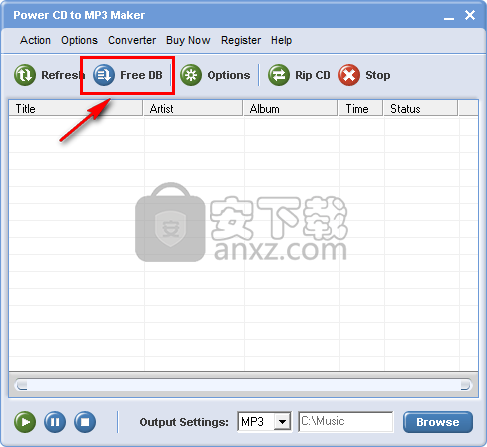
ID3标签
在Power CD to MP3 Maker中,有一个小标签编辑器。 您可以编辑创建的MP3,WAV,WMA和OGG文件的标签信息。 单击“ ID3”并填写要创建的文件所具有的标签信息,然后单击“确定”按钮。 翻录CD时,标签信息将被写入您创建的文件中。 ID3窗口上的标签信息是标题,艺术家,专辑,年份,流派和评论。 艺术家,专辑,流派,年份,评论信息适用于整个音频CD,而不仅仅是一首曲目。 例如,如果您在ID3窗口中更改艺术家信息,则所有曲目的艺术家信息都会更改。 曲目信息将根据歌曲在音频CD上的位置自动添加。 例如,如果歌曲是音频CD上的第7条轨道,则创建文件的轨道信息为7。
有两种编辑标题信息的方法:
1.双击要编辑的曲目,然后输入您想要的歌曲标题。
2.在ID3窗口上编辑标题信息。
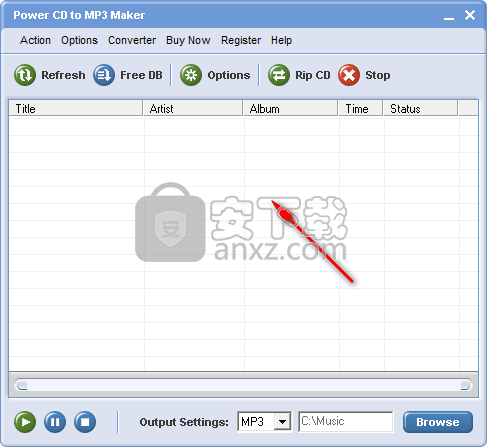
人气软件
-

模拟电子技术基础 22.84 MB
/简体中文 -

明星志愿3 576.5 MB
/简体中文 -

izotope rx7 322 MB
/英文 -

音频编辑 Goldwave 23.6 MB
/简体中文 -

Guitar Rig5中文(吉他效果器软件) 1126 MB
/简体中文 -

Waves Tune(音高校正插件) 25.65 MB
/英文 -

THX Spatial Audio(多功能游戏音频与音效处理器) 4.85 MB
/英文 -

adobe audition(数字音频编辑软件) 41.5 MB
/简体中文 -

izotope rx8中文(音频修复软件) 613 MB
/英文 -

Dolby Access补丁 71.25 MB
/英文











